linux命令實現 linux命令操作
2 Linux終端命令
職場中,大部分都是通過 SSH客戶端 遠程操作,實現磁盤讀取,文件讀取,目錄操作,進程管理等等
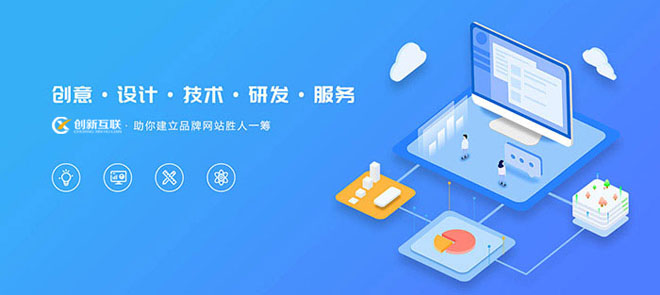
順義網站建設公司成都創新互聯公司,順義網站設計制作,有大型網站制作公司豐富經驗。已為順義上千家提供企業網站建設服務。企業網站搭建\成都外貿網站制作要多少錢,請找那個售后服務好的順義做網站的公司定做!
打開終端3種方式,收藏夾黑色屏幕圖標點擊,右鍵打開終端,Ctrl+Alt+t組合鍵
command ?[-options] [parameters] ?
command即終端命令,options為選項一般前面有橫杠,后面是參數,選項和參數有中括號表示可選項
man command (man表示手冊縮寫,查看命令幫助文檔)出現文檔,按回車下滾一行,按空格(或f)下翻一頁,按b上翻一頁,輸入橫杠加上對應的option可實現對應部分高亮
command --help也可以實現幫助文檔,頁面和上面不太一樣,部分還出現了中文
pwd 命令 顯示當前路徑
tree [path] 命令(默認沒有,需要安裝,sudo apt install tree)可以將你當前(或指定)路徑下的文件以樹狀遍歷(所有文件,遞歸)顯示出來
ls 命令 以列表顯示當前目錄文件,(不再深層挖掘)ls顯示出來白色是文件,藍色是文件夾,綠色是可執行文件,紅色一般是壓縮包
ls -a 顯示所有的文件包括隱藏文件,顯示結果以. 點開頭的就是隱藏文件
ls -l 用較長方式顯示文件?
前面10個字母(分成第一個和后9個,第一個橫杠表示一個文件,d表示一個目錄,l表示是個鏈接(類似快捷方式),后九個,rwx表示跟讀寫等操作有關,后面講),硬鏈接數,文件所屬用戶(第一個demo),文件所屬組(第二個demo),文件大小(B為單位),最后修改時間,文件
ls -h以人性化顯示文件(一般和-l一起),可看出加了-h后,文件顯示的單位方便閱讀
cd 可以跟相對路徑和絕對路徑,路徑大小寫敏感
當前路徑用“.”表示,上級路徑“..”
cd 什么都不加或者cd ~可以直接回家目錄/home
cd /去根目錄
cd -返回上次的目錄
mkdir創建目錄?
mkdir 目錄名 ? 不可以一次創建多級目錄(文件夾不存在情況下如mkdir a/b/c,a,b都不存在情況下,創建不了)
如果我們就是想創建多級目錄呢,使用遞歸創建目錄,會把沒有的目錄創建出來
mkdir a/b/c -p
touch創建文件
touch +文件名(建議加后綴名),可以一次創建多個文件用空格隔開
touch a.txt
touch a.txt b.txt
gedit打開文件
gedit 文件相對路徑或絕對路徑,(如果未成功打開需要加上sudo gedit)
同上個命令可以同時打開多個,打開的編輯器編輯內容點擊保存完成文件編輯
打開文件后終端進入等待狀態
rm刪除文件和文件夾
文件刪除不能恢復
rm -i 文件 ? ? ? 這種會出現是否提示,給自己個提醒機會(centos沒有-i就有提示)
rm -f 文件 ? 強制刪除(不提示,和上個相反)
rm -r 目錄 ? 刪除目錄(多級遞歸刪除)
cp拷貝文件和文件夾
cp a.txt b.txt 當前路徑下的a.txt拷貝一個b.txt到當前路徑,如果已經存在b.txt直接覆蓋掉
加上-i模式可以給與提示(不是同名文件不會出現)
-f 強制復制不提示
-v 顯示一行拷貝的過程
如果是復制文件夾要加上 -r 遞歸拷貝
-a 把文件或文件夾(是遞歸拷貝)的權限也一起復制過去
mv移動文件文件夾,重命名
mv 原路徑 目標路徑
如果存在同名文件,默認會覆蓋,還是加-i提示,如果選擇n,不會移動成功
-f 強制移動不提示
-v 顯示移動過程
移動文件夾不用加-r(刪除和拷貝不一樣)
clear 清除終端顯示內容(類似DOS cls)快捷鍵,Ctrl+L
實際效果只是往下滾動,當前輸入為第一行,拖動滾動條還是能看見之前的內容= =
tab 自動補全(有時多個可能要再按下tab出現候選提示)
which 查看命令位置
光標↑↓ 查看翻查之前調用過的命令
Ctrl+C 終止程序運行
終端字體大小調整Ctrl Shift +(放大)
Ctrl - (縮小,注意無shift)
cal顯示日歷,當日高亮
cal -3顯示當前月及上下月的日歷(沒有-別的數字)
cal -y 顯示一年的日歷
cal -j 日歷顯示是當年第幾天
cal 年份4位數(獲得年份日歷)
date顯示日期
date 加雙引號字符串格式化顯示,注意對應大小寫
%F,%T同樣實現類似效果,分別格式化日期和時間
history 獲得所有的歷史指令
history 數字 顯示最近的數字條指令
如果我看到對應指令,然后根據指令編號,直接輸入
! 指令編號 ? ? 即可執行對應指令,這些歷史指令都存在于家目錄隱藏文件 .bash_history 中
cat 直接在命令行顯示文件內容,和gedit不一樣
-n 查看文件同時顯示行號
-b 文件空行不編號,但是給空出位置,顯示非空行編號
-s 兩行以上的空行只顯示一行(可以和前面的組合 -sb ? )
同時打開多個文件效果
more
more 文件路徑 ?
分屏查看,會顯示已經顯示部分的百分比,
按回車滾一行,
按空格 ?或 ?Ctrl+F或F向下翻一屏,
Ctrl+B或B回滾一屏
q退出
more +num 表示從第num行開始查看,文件默認第一行為1
-p 選項 清屏 置頂顯示內容
-s 連續2行以上的空行顯示一個空行
more 也可以加多個文件,顯示不同文件有專門的分割,這是與cat的區別
【Linux】實現一個簡單的shell命令解釋器
姓名:羅學元? ? ? ?學號:21181214375 ????學院:廣州研究院
【嵌牛導讀】shell命令解釋器該包含哪些部分
【嵌牛鼻子】shell命令解釋器該包含哪些部分
【嵌牛提問】shell命令解釋器該包含哪些部分
我們所做的這個簡單的shell命令解釋器可以實現簡單的常用的基本命令,如ls、pwd、cd、cd - 、cd ~ 等
根據簡單命令的定義,它的第一個參數是要執行的命令,后面的參數作為該命令的參數。
要執行的命令有兩種情況:
一種是外部命令: 也就是對應著磁盤上的某個程序,例如 pwd、ls等等。對于這種外部命令,我們首先要到指定的路徑下找到它,然后再執行它。
另一種是內部命令:內部命令并不對應磁盤上的程序,例如cd等等,它需要shell自己來決定該如何執行。例如對 cd 命令,shell就應該根據它后面的參數改變當前路徑。
對于外部命令,需要創建一個子進程來執行它,本質就是fork+exec
#include stdio.h
#include stdlib.h
#include assert.h
#include string.h
#include pwd.h
#include sys/utsname.h
#include sys/types.h
#include unistd.h
#define MAX 10
#define STRLEN 128
#define PATH "/bin/" //系統bin路徑位置
char OLDPWD[STRLEN]={0}; //記錄上一次的命令,為了cd -這條命令
//================================================================================
//每次敲回車輸出當前所在用戶信息
//普通用戶和root用戶的提示符區別
void Printf_Info()
{
char flag='$';
struct passwd *pw=getpwuid(getuid());
assert(pw!=NULL);
//uid為0則為root用戶
if(pw-pw_uid==0)
{
flag='#';
}
struct utsname hostname; //主機名
uname(hostname);
char node[STRLEN]={0};
strcpy(node,hostname.nodename); //獲取網絡上的名稱
char* name=strtok(node,".");
//獲取絕對路徑
char path[STRLEN]={0};
getcwd(path,STRLEN-1);
char*p=path+strlen(path); //p指向絕對路徑的末尾
while(*p!='/')
{
p--;
}
//p指向路徑末尾往前的第一個‘/’位置處
if(strlen(path)!=1)
{
p++; //++前,p-'/'
}
if(strcmp(path,pw-pw_dir)==0)
{
p="~";
}
printf("\033[;32mMyBash[%s@%s %s]%c\033[0m",pw-pw_name,name,p,flag);
//? \033[47;31mThis is a color test\033[0m? 設置打印結果的顏色
fflush(stdout);
}
//================================================================================
void Mycd(char*path)
{
//第一個字符串為cd而第二為空 如:cd 則結束本輪循環
if(path==NULL)
{
exit(0);
}
//cd ~ 回到用戶根目錄
if(strcmp(path,"~")==0)
{
? ? struct passwd*pw=getpwuid(getuid());
? ? path=pw-pw_dir;
}
//cd - 回到上一次的位置
if(strcmp(path,"-")==0)?
{
? //若是第一次輸入命令,則cd -命令不存在!
? ? if(strlen(OLDPWD)==0)
? ? {
? ? ? ? printf("\033[;31mMyBash:cd:OLDPWD not set\n\033[0m");
? ? ? ? return ;
? ? }
? ? //否則把上一次的命令給path
? ? path=OLDPWD;
}
//getpwd記錄當前工作目錄的絕對路徑
char oldpwd[STRLEN]={0};
getcwd(oldpwd,STRLEN-1);
if(-1==chdir(path))//反之則不是空,則通過chdir系統調用進入到該目錄中
{
? ? char err[128]="\033[;31mMybash: cd \033[0m";
? ? strcat(err,path);
? ? perror(err);
}
//每次執行完cd命令后,把工作路徑賦給OLDPWD
strcpy(OLDPWD,oldpwd);
}
//================================================================================
//命令分割函數
void Strtok_cmd(char*buff,char*myargv[])
{
char *s=strtok(buff," "); //分割輸入的字符串
if(s==NULL) //如果s為空,則進入下一輪循環
{
exit(0);
}
myargv[0]=s; //把分割出來的第一個字符串放在myargv[0]中
int i=1;
while((s=strtok(NULL,""))!=NULL) //把后續分割出來的字符串依次存放在數組中
{
myargv[i++]=s;
}
}
//===============================================================
int main()
{
while(1)
{
char buff[128]={0};
Printf_Info();
//從終端獲取命令存入buff中
fgets(buff,128,stdin);
buff[strlen(buff)-1]=0;
char *myargv[MAX]={0};
//分割輸入的命令
Strtok_cmd(buff,myargv);
//如果輸入exit則退出循環
if(strcmp(myargv[0],"exit")==0)
{
exit(0);
}
//如果分割出來的第一個字符串為cd
else if(strcmp(myargv[0],"cd")==0)
{
Mycd(myargv[1]);
continue;
}
//若是系統調用,直接替換fork+exec
pid_t pid=fork();
assert(pid!=-1);
if(pid==0)
{
char path[256]={0};
if(strncmp(myargv[0],"./",2)!=0 strncmp(myargv[0],"/",1)!=0)
{
//先把路徑放入path中
strcpy(path,PATH);
}
//進行命令拼接,路徑+名稱
strcat(path,myargv[0]);
//替換進程 例如:/bin/ls
execv(path,myargv);
perror("\033[;31mexecv error\033[0m");
}
//處理僵死進程
else
{
wait(NULL);
}
}
}
運行結果如下 :
異常處理如下:
若是第一次運行程序,則不能使用cd - 命令,因為此時還沒有歷史路徑
若進入一個不存在的目錄則會報錯,沒有這個文件或目錄
若直接輸入一個不存在的無法識別的命令,也會報錯。
怎么用C語言實現linux的命令
命令是查詢當前登錄的每個用戶,它的輸出包括用戶名、終端類型、登錄日期及遠程主機,在Linux系統中輸入who命令輸出如下:
我們先man一下who,在幫助文檔里可以看到,who命令是讀取/var/run/utmp文件來得到以上信息的。
我們再man一下utmp,知道utmp這個文件,是二進制文件,里面保存的是結構體數組,這些數組是struct utmp結構體的。
struct utmp {
short ut_type;
pid_t ut_pid;
char ut_line[UT_LINESIZE];
char ut_id[4];
char ut_user[UT_NAMESIZE];
char ut_host[UT_HOSTSIZE];
struct {
int32_t tv_sec;
int32_t tv_usec;
} ut_tv;
/***等等***/
};
要實現who只需要把utmp文件的所有結構體掃描過一遍,把需要的信息顯示出來就可以了,我們需要的信息有ut_user、ut_line、ut_tv、ut_host。
老師給的初始代碼:who1.c運行結果如下:
需要注意的是utmp中所保存的時間是以秒和微妙來計算的,所以我們需要把這個時間轉換為我們能看懂的時間,利用命令man -k time | grep 3搜索C語言中和時間相關的函數:
經過搜索發現了一個ctime()函數,似乎可以滿足我們的需求,于是對代碼中關于時間的printf進行修改:
printf("%s",ctime(utbufp-ut_time));
編譯運行發現出來的結果雖然已經轉換成了我們能看懂的時間格式,但是很明顯這個時間是錯的:
搜索一下ut_time這個宏,發現它被定義為int32_t類型:
但是ctime()函數中要求參數的類型是time_t類型,所以重新定義一下類型,編譯運行之后,發現時間已經改成了正確的,但是發現()中的內容被換行了,猜想ctime()函數的返回值可能自動在最后補了一個字符\n:
一開始想通過\r\b來實現“退行”,但實踐后發現并不可取,最后考慮到直接修改字符串中最后一個字符為\0,讓其字符串結束,使輸出達到與系統who命令一樣的效果,即在輸出語句前添加如下代碼:
cp[strlen(cp)-1] = '\0'
最后編譯執行效果,發現解決了該問題:
雖然能看出基本上和who指令的執行結果一致,但是并非完全一樣,主要在兩點,第一是時間格式不一樣,第二個是比who執行的結果多了幾條,需要注意的是utmp中保存的用戶,不僅僅是已經登陸的用戶,還有系統的其他服務所需要的“用戶”,所以在顯出所有登陸用戶的時候,應該過濾掉其他用戶,只保留登陸用戶。我們可以通過ut_type來區別,登陸用戶的ut_type是USER_PROCESS。
先用if語句對執行結果進行過濾,效果如下:
接著解決時間格式問題,利用man命令收到了兩個非常有用的函數:localtime()和strftime(),localtime()是把從1970-1-1零點零分到當前時間系統所偏移的秒數時間轉換為本地時間,strftime()則是用來定義時間格式的,如:年-月-日,利用這兩個函數對時間進行修改后,結果顯示終于和系統中who命令一模一樣:
最終完整的代碼如下:
#include stdio.h
#include stdlib.h
#include utmp.h
#include fcntl.h
#include unistd.h
#include time.h
#define SHOWHOST
void show_time(long timeval){
char format_time[40];
struct tm *cp;
cp = localtime(timeval);
strftime(format_time,40,"%F %R",cp);
printf("%s",format_time);
}
int show_info( struct utmp *utbufp )
{
if(utbufp-ut_type == USER_PROCESS){
printf("%-8.8s", utbufp-ut_name);
printf(" ");
printf("%-8.8s", utbufp-ut_line);
printf(" ");
show_time(utbufp-ut_time);
printf(" ");
#ifdef SHOWHOST
printf("(%s)", utbufp-ut_host);
#endif
printf("\n");
}
return 0;
}
int main()
{
struct utmp current_record;
int utmpfd;
int reclen = sizeof(current_record);
if ( (utmpfd = open(UTMP_FILE, O_RDONLY)) == -1 ){
perror( UTMP_FILE );
exit(1);
}
while ( read(utmpfd, current_record, reclen) == reclen )
show_info(current_record);
close(utmpfd);
return 0;
}
Linux命令
快照功能:記錄當前的硬盤的狀態。剛建快照時快照占用內存為0,標記了當前硬盤的存儲狀態。當虛擬機對快照標記的內容改寫時,會將改寫的內容存儲進快照,與未改寫的部分整合得到完整的快照。當快照標記的部分被完全改寫,那么快照存儲空間完整記錄了當時拍攝時的內存狀態。
參數形式
第一種:參數用一橫的說明后面的參數是字符形式。
第二種:參數用兩橫的說明后面的參數是單詞形式。
第三種:參數前有橫的是 System V風格。
第四種:參數前沒有橫的是 BSD風格。
cat、more、less、head、tail命令的比較:
cat命令可以一次顯示整個文件,如果文件比較大,使用不是很方便;
more命令可以讓屏幕在顯示滿一屏幕時暫停,按空格往前翻頁,按b往后翻頁。
less命令也可以分頁顯示文件,和more命令的區別就在于: 支持上下鍵卷動屏幕、查找;不需要在一開始就讀取整個文件,打開大文件時比more、vim更快。
head命令用于查看文件的前n行。
tail命令用于查看文件的后n行,加上-f命令,查看在線日志非常方便,可以打印最新增加的日志。
一般模式:
編輯模式:
命令模式:
編碼
多行操作(列編輯模式)
插入:ctrl+v進入列編輯模式,上下移動光標選擇需要插入的位置,然后輸入大寫I,輸入需要文本,最后按esc鍵退出,就會發現文本會在選擇的多行中插入。
刪除:ctrl+v進入列編輯模式,上下移動光標選中需要刪除的部分,然后按d,就會刪除選中的內容。
①head:顯示文件頭部內容
②tail:輸出文件尾部內容
注意:用vim和vi修改內容會刪除源文件并生成新文件,所以tail -f會失效。需要用到
追加和覆蓋語句(或),才能被tail -f監視到。
一般用于查看小文件
查看壓縮文件中的文本內容
例:
①more:文件內容分屏查看器
②less:分屏顯示文件內容,效率比more高
1、簡單讀取
運行腳本如下
測試結果為:
2、-p 參數,允許在 read 命令行中直接指定一個提示。
運行腳本如下
測試結果為:
echo [選項] [輸出內容] (輸出內容到控制臺)
輸出給定文本的sha256加密后的內容
①顯示當前時間信息
②顯示當前時間年月日
③顯示當前時間年月日時分秒
④顯示昨天
⑤顯示明天時間
⑥顯示上個月時間
需要注意的是取下個月的命令存在bug,執行如下命令會得到21-10,但是正常應該得到21-09,需要注意
date -d "2021-08-31 +1 month" +%y-%m
⑦修改系統時間
⑧獲取當前時間戳
獲取秒時間戳: date +%s
獲取毫秒時間戳:$[ (date +%s%N) /1000000]
查看日歷
(1)查看當前月的日歷
(2)查看2017年的日歷
例:
對比gzip/gunzip,zip/unzip可以壓縮文件和目錄且保留源文件。
①zip:壓縮
②unzip:解壓縮
只能壓縮文件不能壓縮目錄,不保留原來的文件。
gzip 文件 (只能將文件壓縮為*.gz文件)
gunzip 文件.gz (解壓縮文件命令)
例: crontab -e
(1)進入crontab編輯界面。會打開vim編輯你的工作。
(2)每隔1分鐘,向/root/bailongma.txt文件中添加一個11的數字
*/1 * * * * /bin/echo ”11” /root/bailongma.txt
(3)可以用tail -f 目標文件來實施監控追加的內容
查看日志
可以用tail -f /var/log/cron.log觀察
Cron表達式見文章:
ls [選項] [目錄或是文件]
cd [參數]
例: cd -P $(dirname $p1) ; pwd 先跳轉到文件的所在目錄,再打印$p1文件的實際路徑
概述
①cp(copy):只能在本機中復制
②scp(secure copy):可以復制文件給遠程主機
scp -r test.sh hxr@hadoop102:/root
③rsync(remote sync):功能與scp相同,但是不會改文件屬性
rsync -av test.sh test.sh hxr@hadoop102:/root
④nc(netcat):監聽端口,可以實現機器之間傳輸文件。
nc -lk 7777 (-l表示listen,-k表示keep)
強制覆蓋不提示的方法:\cp
例:scp -r test.sh hxr@bigdata1:/root
例:rsync -av test.sh hxr@bigdata1:/root
例:
nc -lp 10000 nc_test.txt
nc -w 1 hadoop102 nc_test.txt
遠程登錄時默認使用的私鑰為~/.ssh/id_rsa
生成密鑰對
將公鑰發送到本機
將密鑰發送到需要登錄到本機的服務器上
修改密鑰的權限
遠程登陸
如果有多個節點需要遠程登陸,可以在.ssh下創建config并輸入
再次登陸
①正向代理:
②反向代理:
所謂“反向代理”就是讓遠端啟動端口,把遠端端口數據轉發到本地。
HostA 將自己可以訪問的 HostB:PortB 暴露給外網服務器 HostC:PortC,在 HostA 上運行:
那么鏈接 HostC:PortC 就相當于鏈接 HostB:PortB。
使用時需修改 HostC 的 /etc/ssh/sshd_config 的一條配置如下,不然啟動的進程監聽的ip地址為127.0.0.1,即只有本機可以訪問該端口。
相當于內網穿透,比如 HostA 和 HostB 是同一個內網下的兩臺可以互相訪問的機器,HostC是外網跳板機,HostC不能訪問 HostA,但是 HostA 可以訪問 HostC。
那么通過在內網 HostA 上運行 ssh -R 告訴 HostC,創建 PortC 端口監聽,把該端口所有數據轉發給我(HostA),我會再轉發給同一個內網下的 HostB:PortB。
同內網下的 HostA/HostB 也可以是同一臺機器,換句話說就是 內網 HostA 把自己可以訪問的端口暴露給了外網 HostC。
例: 比如在我的內網機192.168.32.244上有一個RabbitMQ的客戶端,端口號為15672。現在我希望在外網上訪問固定ip的云服務器chenjie.asia的6009端口,通過跳板機192.168.32.243來轉發請求到192.168.32.244:15672,從而實現在外網訪問內網服務的功能,即內網穿透。
①在192.168.32.244上啟動RabbitMQ服務
②將chenjie.asia云服務器的私鑰復制到跳板機192.168.32.243的~/.ssh下,并重命名為id_rsa。通過如下命令看是否可以遠程登陸到云服務,可以登陸則進行下一步。
③修改chenjie.asia服務器的ssh配置文件 /etc/ssh/sshd_config ,允許其他節點訪問
然后重啟sshd服務
④在跳板機192.168.32.243啟動ssh反向代理
這個進程在關閉session時會停止,可以添加啟動參數 -CPfN
例:
以 root 身份執行的程序有了所有特權,這會帶來安全風險。Kernel 從 2.2 版本開始,提供了 Capabilities 功能,它把特權劃分成不同單元,可以只授權程序所需的權限,而非所有特權。
例如:linux不允許非root賬號只用1024以下的端口,使用root啟動命令nginx,會導致nginx權限過高太危險。所以用setcap命令
sudo setcap cap_net_bind_service=+eip /bigdata/nginx/sbin/nginx
正確的關機流程為 :sync shutdown reboot halt
(1)sync (功能描述:將數據由內存同步到硬盤中)
(2)halt (功能描述:關閉系統,等同于shutdown -h now 和 poweroff)
(3)reboot (功能描述:就是重啟,等同于 shutdown -r now)
(4)shutdown [選項] [時間]
安裝
yum install -y telnet-server telnet
ls -i 顯示文件的節點號
find -inum 節點號 -delete 刪除指定的節點即可刪除對應的文件
啟動一個服務: systemctl start postfix.service
關閉一個服務: systemctl stop postfix.service
重啟一個服務: systemctl restart postfix.service
顯示一個服務的狀態: systemctl status postfix.service
在開機時啟用一個服務: systemctl enable postfix.service
在開機時禁用一個服務: systemctl disable postfix.service
注:在enable的時候會打印出來該啟動文件的位置
列出所有已經安裝的服務及狀態:
systemctl list-units
systemctl list-unit-files
查看服務列表狀態:
systemctl list-units --type=service
查看服務是否開機啟動: systemctl is-enabled postfix.service
查看已啟動的服務列表: systemctl list-unit-files | grep enabled
查看啟動失敗的服務列表: systemctl --failed
查看服務日志: journalctl -u postfix -n 10 -f
命令類似systemctl,用于操作native service。
添加腳本為服務(需要指定啟動級別和優先級): chkconfig --add [腳本]
刪除服務: chkconfig --del [腳本]
單獨查看某一服務是否開機啟動的命令 : chkconfig --list [服務名]
單獨開啟某一服務的命令 : chkconfig [服務名] on
單獨關閉某一服務的命令: chkconfig [服務名] off
查看某一服務的狀態: /etc/intd.d/[服務名] status
啟用服務就是在當前"runlevel"的配置文件目錄 /etc/systemd/system/multi-user.target.wants 里,建立 /usr/lib/systemd/system 里面對應服務配置文件的軟鏈接;禁用服務就是刪除此軟鏈接,添加服務就是添加軟連接。
su 用戶名稱 (切換用戶,只能獲得用戶的執行權限,不能獲得環境變量)
su - 用戶名稱 (切換到用戶并獲得該用戶的環境變量及執行權限)
echo $PATH 打印環境變量
設置普通用戶具有root權限
修改 /etc/sudoers 文件,找到下面一行(91行),在root下面添加一行,如下 所示:
或者配置成采用sudo命令時,不需要輸入密碼
修改完畢,現在可以用hxr 帳號登錄,然后用命令 sudo ,即可獲得root權限進行操作。
以azkaban用戶執行引號中的命令
gpasswd -d [username] [groupname] 將用戶從組中刪除
gpasswd -a [username] [groupname] 將用戶加入到組中
用戶組的管理涉及用戶組的添加、刪除和修改。組的增加、刪除和修改實際上就是對 /etc/group文件的更新。
0首位表示類型 - 代表文件 d 代表目錄 l 鏈接文檔(link file)
三種特殊權限suid、sgid、sticky
例子:
變更文件權限方式一
例:chmod u-x,o+x houge.txt
變更文件權限方式二
例:chmod -R 777 /mnt/ 修改整個文件夾的文件權限
在linux中創建文件或者目錄會有一個默認權限的,這個默認權限是由umask決定的(默認為0022)。umask設置的是權限的“補碼”,而我們常用chmod設置的是文件權限碼。一般在/etc/profile 、~/.bashprofile 或者 ~/.profile中設置umask值。
umask計算
如root用戶的默認umask為0022(第一個0 代表特殊權限位,這里先不考慮),創建的文件默認權限是644(即默認666掩上umask的022),創建的目錄是755(即默認777掩上umask的022)。
對于root用戶的umask=022這個來說,777權限二進制碼就是(111)(111)(111),022權限二進制碼為(000)(010)(010)。
上面就是一個umask的正常計算過程,但是這樣實在是太麻煩了。我們使用如下的簡單的方法快速計算。
上面的這個方法計算是非常方便的, 為何得到奇數要+1呢?
文件的最大權限是666,都是偶數,你得到奇數,說明你的umask有奇數啊,讀為4,寫為2,都是偶數,說明你有執行權限的。
就按照上面的umask=023為例,在計算其他用戶權限的時候6-3=3 ,6是讀寫,3是寫和執行,其實應該是讀寫權限減去讀權限的得到寫權限的,相當于我們多減去了一個執行權限。所以結果加1。
umask修改
如果想單獨修改某個文件夾的新建文件的權限,可以使用setfacl命令。
例:遞歸改變文件所有者和所有組 chown -R hxr:hxr /mnt
例:
Linux命令大全
linux命令格式:
說明:command: 命令名,相應功能的英文單詞或單詞的縮寫 [-options]:選項,可用來對命令進行控制,也可以省略,[]代表可選 parameter1 …:傳給命令的參數:可以是零個一個或多個
一般是linux命令自帶的幫助信息
如:
man是linux提供的一個手冊,包含了絕大部分的命令、函數使用說明
該手冊分成很多章節(section),使用man時可以指定不同的章節來瀏覽。
例:man ls ; man 2 printf
man中各個section意義如下:
man是按照手冊的章節號的順序進行搜索的。
man設置了如下的功能鍵:
在敲出命令的前幾個字母的同時,按下tab鍵,系統會自動幫我們補全命令
當系統執行過一些命令后,可按上下鍵翻看以前的命令,history將執行過的命令列舉出來
ls是英文單詞list的簡寫,其功能為列出目錄的內容,是用戶最常用的命令之一,它類似于DOS下的dir命令。
Linux文件或者目錄名稱最長可以有265個字符,“.”代表當前目錄,“..”代表上一級目錄,以“.”開頭的文件為隱藏文件,需要用 -a 參數才能顯示。
ls常用參數:
Linux允許將命令執行結果重定向到一個文件,本應顯示在終端上的內容保存到指定文件中。
如:ls test.txt ( test.txt 如果不存在,則創建,存在則覆蓋其內容 )
注意: 輸出重定向會覆蓋原來的內容,輸出重定向則會追加到文件的尾部。
查看內容時,在信息過長無法在一屏上顯示時,會出現快速滾屏,使得用戶無法看清文件的內容,此時可以使用more命令,每次只顯示一頁,按下空格鍵可以顯示下一頁,按下q鍵退出顯示,按下h鍵可以獲取幫助。
管道:一個命令的輸出可以通過管道做為另一個命令的輸入。
管道我們可以理解現實生活中的管子,管子的一頭塞東西進去,另一頭取出來,這里“ | ”的左右分為兩端,左端塞東西(寫),右端取東西(讀)。
clear作用為清除終端上的顯示(類似于DOS的cls清屏功能),也可使用快捷鍵:Ctrl + l ( “l” 為字母 )。
在使用Unix/Linux的時候,經常需要更換工作目錄。cd命令可以幫助用戶切換工作目錄。Linux所有的目錄和文件名大小寫敏感
cd后面可跟絕對路徑,也可以跟相對路徑。如果省略目錄,則默認切換到當前用戶的主目錄。
使用pwd命令可以顯示當前的工作目錄,該命令很簡單,直接輸入pwd即可,后面不帶參數。
通過mkdir命令可以創建一個新的目錄。參數-p可遞歸創建目錄。
需要注意的是新建目錄的名稱不能與當前目錄中已有的目錄或文件同名,并且目錄創建者必須對當前目錄具有寫權限。
可使用rmdir命令刪除一個目錄。必須離開目錄,并且目錄必須為空目錄,不然提示刪除失敗。
可通過rm刪除文件或目錄。使用rm命令要小心,因為文件刪除后不能恢復。為了防止文件誤刪,可以在rm后使用-i參數以逐個確認要刪除的文件。
常用參數及含義如下表所示:
Linux鏈接文件類似于Windows下的快捷方式。
鏈接文件分為軟鏈接和硬鏈接。
軟鏈接:軟鏈接不占用磁盤空間,源文件刪除則軟鏈接失效。
硬鏈接:硬鏈接只能鏈接普通文件,不能鏈接目錄。
使用格式:
如果沒有-s選項代表建立一個硬鏈接文件,兩個文件占用相同大小的硬盤空間,即使刪除了源文件,鏈接文件還是存在,所以-s選項是更常見的形式。
注意:如果軟鏈接文件和源文件不在同一個目錄,源文件要使用絕對路徑,不能使用相對路徑。
Linux系統中grep命令是一種強大的文本搜索工具,grep允許對文本文件進行模式查找。如果找到匹配模式, grep打印包含模式的所有行。
grep一般格式為:
在grep命令中輸入字符串參數時,最好引號或雙引號括起來。例如:grep‘a ’1.txt。
常用選項說明:
find命令功能非常強大,通常用來在特定的目錄下搜索符合條件的文件,也可以用來搜索特定用戶屬主的文件。
常用用法:
cp命令的功能是將給出的文件或目錄復制到另一個文件或目錄中,相當于DOS下的copy命令。
常用選項說明:
用戶可以使用mv命令來移動文件或目錄,也可以給文件或目錄重命名。
常用選項說明:
計算機中的數據經常需要備份,tar是Unix/Linux中最常用的備份工具,此命令可以把一系列文件歸檔到一個大文件中,也可以把檔案文件解開以恢復數據。
tar使用格式 tar [參數] 打包文件名 文件
tar命令很特殊,其參數前面可以使用“-”,也可以不使用。
常用參數:
tar與gzip命令結合使用實現文件打包、壓縮。 tar只負責打包文件,但不壓縮,用gzip壓縮tar打包后的文件,其擴展名一般用xxxx.tar.gz。
gzip使用格式如下:
gzip [選項] 被壓縮文件
常用選項:
tar與bzip2命令結合使用實現文件打包、壓縮(用法和gzip一樣)。
tar只負責打包文件,但不壓縮,用bzip2壓縮tar打包后的文件,其擴展名一般用xxxx.tar.gz2。
在tar命令中增加一個選項(-j)可以調用bzip2實現了一個壓縮的功能,實行一個先打包后壓縮的過程。
壓縮用法:tar -jcvf 壓縮包包名 文件...(tar jcvf bk.tar.bz2 *.c)
解壓用法:tar -jxvf 壓縮包包名 (tar jxvf bk.tar.bz2)
通過zip壓縮文件的目標文件不需要指定擴展名,默認擴展名為zip。
壓縮文件:zip [-r] 目標文件(沒有擴展名) 源文件
解壓文件:unzip -d 解壓后目錄文件 壓縮文件
whoami該命令用戶查看當前系統當前賬號的用戶名。可通過cat /etc/passwd查看系統用戶信息。
由于系統管理員通常需要使用多種身份登錄系統,例如通常使用普通用戶登錄系統,然后再以su命令切換到root身份對傳統進行管理。這時候就可以使用whoami來查看當前用戶的身份。
who命令用于查看當前所有登錄系統的用戶信息。
常用選項:
如果是圖形界面,退出當前終端;
如果是使用ssh遠程登錄,退出登陸賬戶;
如果是切換后的登陸用戶,退出則返回上一個登陸賬號。
在Unix/Linux中添加用戶賬號可以使用adduser或useradd命令,因為adduser命令是指向useradd命令的一個鏈接,因此,這兩個命令的使用格式完全一樣。
useradd命令的使用格式如下:
useradd [參數] 新建用戶賬號
在Unix/Linux中,超級用戶可以使用passwd命令為普通用戶設置或修改用戶口令。用戶也可以直接使用該命令來修改自己的口令,而無需在命令后面使用用戶名。
可以通過su命令切換用戶,su后面可以加“-”。su和su –命令不同之處在于,su -切換到對應的用戶時會將當前的工作目錄自動轉換到切換后的用戶主目錄:
注意:如果是ubuntu平臺,需要在命令前加“sudo”,如果在某些操作需要管理員才能操作,ubuntu無需切換到root用戶即可操作,只需加“sudo”即可。sudo是ubuntu平臺下允許系統管理員讓普通用戶執行一些或者全部的root命令的一個工具,減少了root 用戶的登陸和管理時間,提高了安全性。
方法一:
方法二:
groupadd 新建組賬號 groupdel 組賬號 cat /etc/group 查看用戶組
使用方法:usermod -g 用戶組 用戶名
新創建的用戶,默認不能sudo,需要進行一下操作
-g用來制定這個用戶默認的用戶組
-G一般配合'-a'來完成向其它組添加
chmod 修改文件權限有兩種使用格式:字母法與數字法。
字母法:chmod u/g/o/a +/-/= rwx 文件
cal命令用于查看當前日歷,-y顯示整年日歷
設置時間格式(需要管理員權限):
date [MMDDhhmm[[CC]YY][.ss]] +format
CC為年前兩位yy為年的后兩位,前兩位的mm為月,后兩位的mm為分鐘,dd為天,hh為小時,ss為秒。如: date 010203042016.55。
顯示時間格式(date '+%y,%m,%d,%H,%M,%S'):
進程是一個具有一定獨立功能的程序,它是操作系統動態執行的基本單元。
ps命令可以查看進程的詳細狀況,常用選項(選項可以不加“-”)如下:
top命令用來動態顯示運行中的進程。top命令能夠在運行后,在指定的時間間隔更新顯示信息。可以在使用top命令時加上-d 來指定顯示信息更新的時間間隔。
在top命令執行后,可以按下按鍵得到對顯示的結果進行排序:
kill命令指定進程號的進程,需要配合 ps 使用。有些進程不能直接殺死,這時候我們需要加一個參數“ -9 ”,“ -9 ” 代表強制結束.
使用格式:
kill [-signal] pid
df命令用于檢測文件系統的磁盤空間占用和空余情況,可以顯示所有文件系統對節點和磁盤塊的使用情況。
du命令用于統計目錄或文件所占磁盤空間的大小,該命令的執行結果與df類似,du更側重于磁盤的使用狀況。
du命令的使用格式如下: du [選項] 目錄或文件名
標題名稱:linux命令實現 linux命令操作
網頁網址:http://m.newbst.com/article32/hpohpc.html
成都網站建設公司_創新互聯,為您提供手機網站建設、品牌網站設計、網站設計、外貿網站建設、營銷型網站建設、用戶體驗
聲明:本網站發布的內容(圖片、視頻和文字)以用戶投稿、用戶轉載內容為主,如果涉及侵權請盡快告知,我們將會在第一時間刪除。文章觀點不代表本網站立場,如需處理請聯系客服。電話:028-86922220;郵箱:631063699@qq.com。內容未經允許不得轉載,或轉載時需注明來源: 創新互聯
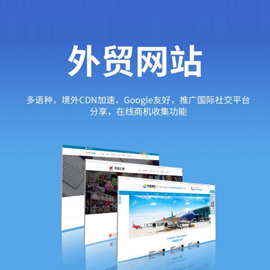
- 品牌網站設計怎樣做更加高端? 2016-10-05
- 想要做好品牌網站設計的4個要點 2022-01-09
- 成都企業品牌網站設計的常見布局方式 2023-03-25
- 品牌網站設計怎么發揮效果? 2022-08-10
- 品牌網站設計開發要點 2016-11-09
- 怎樣做成都品牌網站設計才有效果? 2016-12-27
- 品牌網站設計應該考慮的問題有哪些? 2023-03-23
- 品牌網站設計怎樣做更加高端? 2022-11-15
- 品牌網站設計定制解決方案 2021-08-16
- 如何才能做好品牌網站設計與建設 2023-03-19
- 4個消費電子產品的品牌網站設計 2021-09-28
- 品牌網站設計如何達到展示目的 2013-09-04